Centro Assistenza di Register.it
Attivare il supporto PHP per il tuo Hosting Windows
Nel nuovo Hosting Windows di default il supporto al PHP è disabilitato per lasciare ad ogni utente la libera scelta di abilitarlo o meno.
Se non avete attivato il supporto al PHP e provate ad aprire una pagina php in un hosting appena installato, vi apparirà la seguente pagina: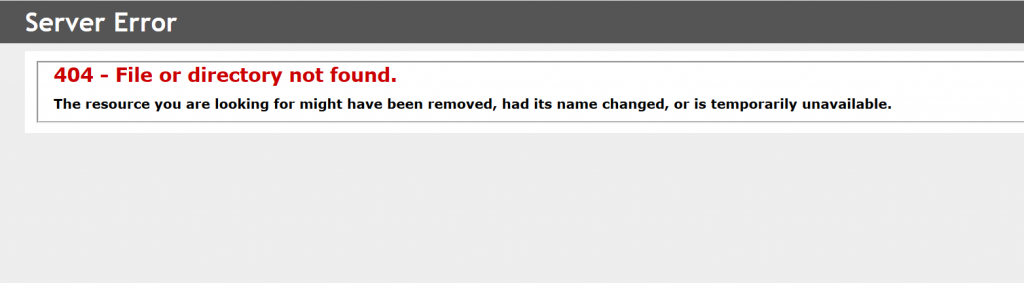
1) Per prima cosa entrare con il vostro utente sul pannello di controllo e selezionare il pacchetto hosting su cui attivare il PHP.
Quindi selezionare fra i prodotti "Hosting Windows":
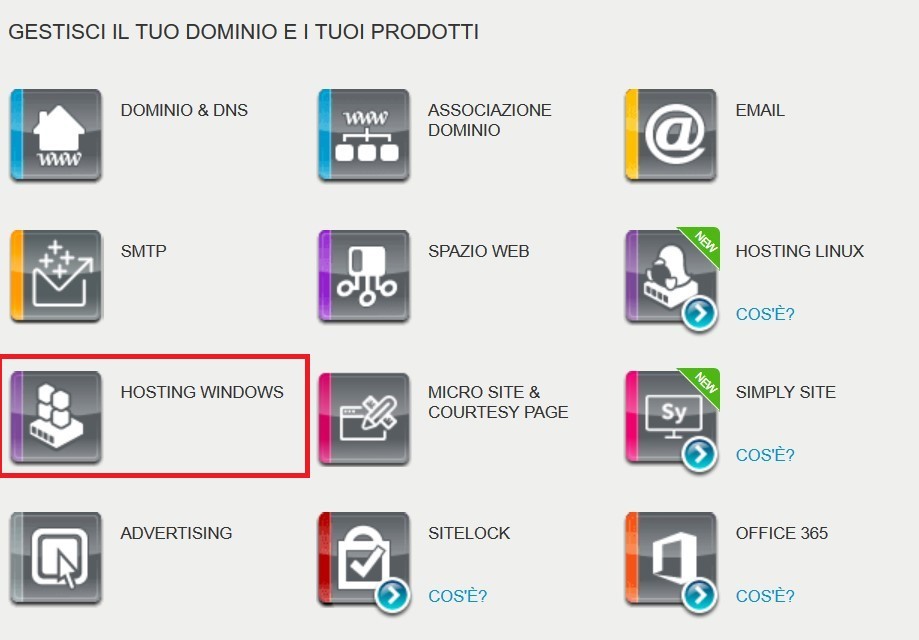
2) Selezionare quindi "Impostazioni Webserver IIS"
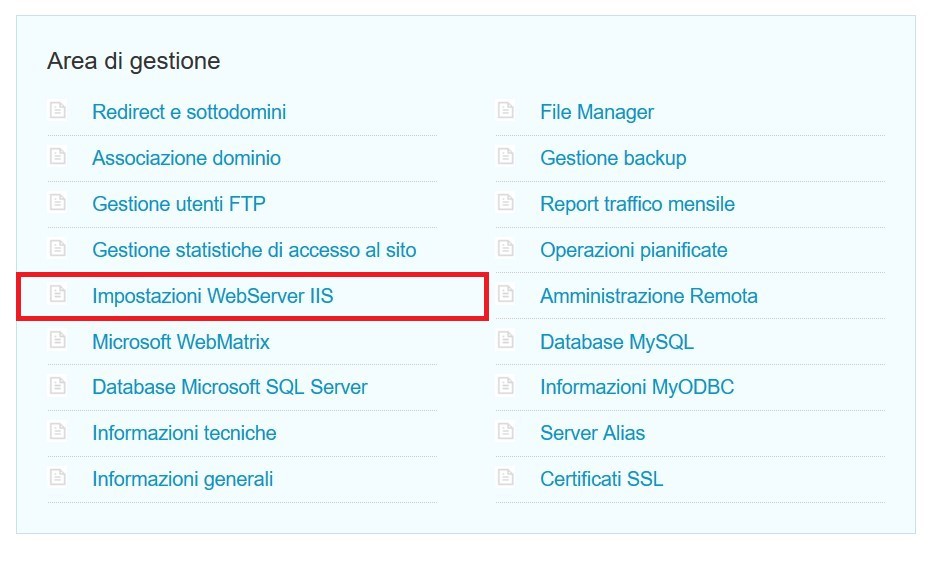 3) Quindi scendere fino alla sezione Versione PHP:
3) Quindi scendere fino alla sezione Versione PHP: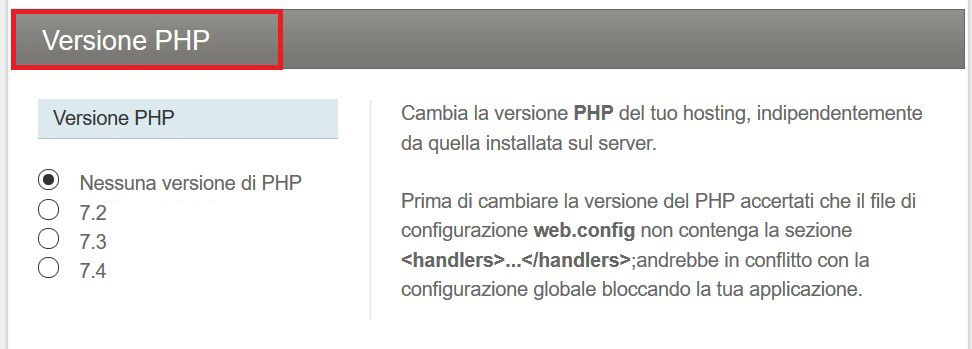
4) Di default troverete preselezionata l'opzione "Nessuna versione di PHP".
Scegliete quindi la versione desiderata fra quelle elencate e cliccate su "Applica" (vi consigliamo di utilizzare sempre più recente se non avete esigenze particolari).
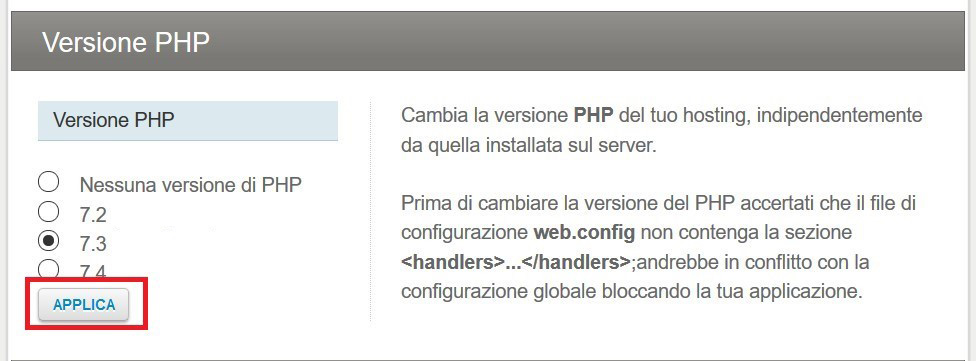
Adesso il supporto al PHP è abilitato sul vostro Hosting Windows. Se successivamente non dovesse servivi più vi suggeriamo di disabilitarlo nuovamente ripetendo questa procedura e selezionando "Nessuna versione di PHP".
